Utgåva
Detaljer
Klicka för att expandera
ESET PROTECT Web Console är online-gränssnittet som gör att du kan hantera ditt nätverk praktiskt taget var som helst.
Mer information finns i onlinehjälpen för ESET PROTECT eller ESET PROTECT On-Prem.
Lösning
ESET PROTECT
Du kan komma åt ESET PROTECT Web Console med de flesta webbläsare(visa kompatibla webbläsare).
-
Logga in på ditt ESET Business-konto. MSP:er loggar in på ESET MSP Administrator.
-
Klicka på ESET PROTECT.
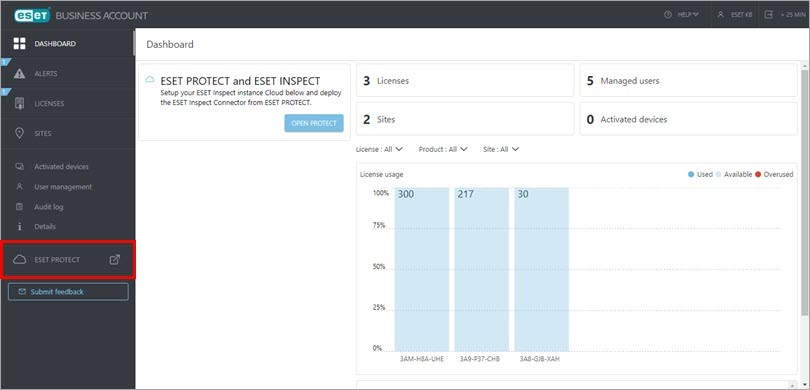
Figur 1-1
Du är nu inloggad på ESET PROTECT.
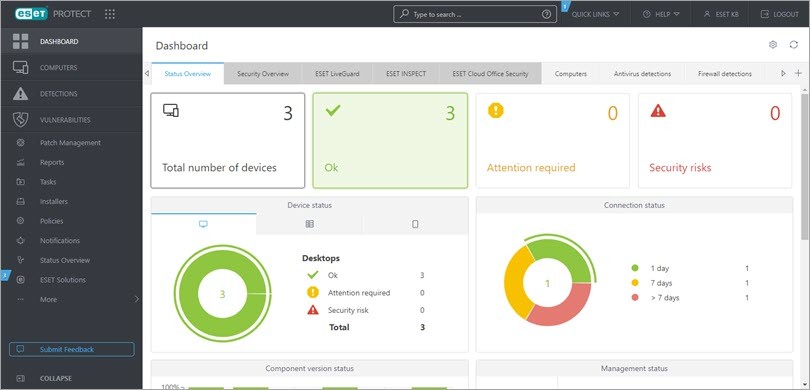
Om du har problem med att logga in eller får felmeddelanden när du försöker logga in, se Felsökning för ESET PROTECT webbkonsol.
Mer information om hur du administrerar klientdatorer i ESET PROTECT-webbkonsolen finns i ESET PROTECT-användarhandboken.
ESET PROTECT på plats
ESET PROTECT-webbkonsolen kan nås med de flesta webbläsare(visningskompatibla webbläsare):
På din lokala ESET PROTECT-server
-
Öppna din kompatibla webbläsare.
-
Skriv in eller kopiera/klistra in
https://localhost/erai adressfältet för att komma åt ESET PROTECT webbkonsol.
Från en extern dator
Om din ESET PROTECT-server är tillgänglig för externa anslutningar kan du komma åt ESET PROTECT-webbkonsolen från vilken dator som helst.
-
Öppna din webbläsare.
-
Skriv eller kopiera/klistra in https://%yourservername%/era (ersätt
%yourservername%med IP-adressen eller namnet på din webbserver, t.ex. https://10.1.30.30/era)i adressfältet för att komma åt ESET PROTECT Web Console. -
Logga in genom att ange de autentiseringsuppgifter som du angav under installationsprocessen. Mer information finns i Inloggningsskärm för ESET PROTECT Web Console.
-
Du är nu inloggad på ESET PROTECT On-Prem.
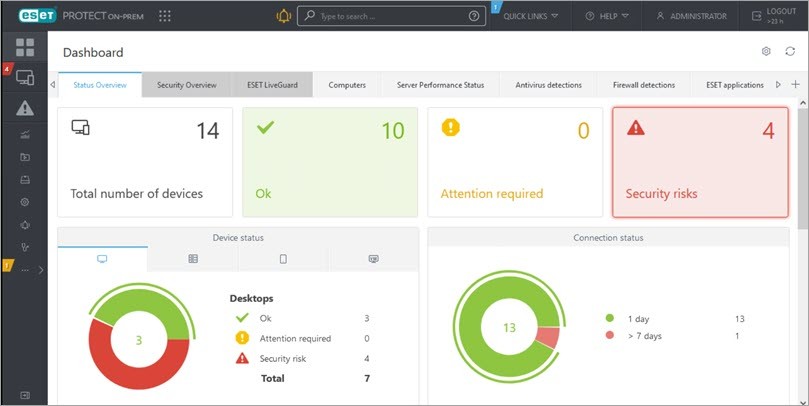
Figur 2-1
Om du har problem med att logga in eller får felmeddelanden när du försöker logga in, se Felsökning för ESET PROTECT webbkonsol.
Mer information om hur du hanterar klientdatorer i ESET PROTECT webbkonsol finns i ESET PROTECT On-Prem användarhandbok.